Системы управления сайтами (CMS) на примере WordPress
В данном курсе вы познакомитесь с одним из способов создания собственного сайта на платформе популярной CMS WordPress.
Как создать свой интернет портал?
На сегодняшний день можно выделить четыре популярных способа как создать свой интернет ресурс. Давайте рассмотрим их.
Написать сайт самому
Самый сложный тернистый путь. К этому методу обычно прибегают в том случае если проект уникален или требуется написать полностью собственное решение. Требует больших знаний web-программирования.
Использовать готовые фреймворки
Вам не придется писать весь программный код сайта, так как фреймворки (например, Yii, Laravel и др.) предоставляют большой выбор различных готовых инструментов. Но без знания языков программирования здесь никак не обойтись.
Создать сайт с помощью специального портала
Самый простой способ создания сайта. С помощью подобных порталов (например, Tilda) бесплатно можно создать очень простую страницу без знания web-программирования. Но если вы захотите расширить функционал сайта, вам придется заплатить за это определенную сумму денег.
Использовать CMS
Многие системы управления сайтами (CMS) (например, Joomla, WordPress и др.) распространяются бесплатно и являются открытым исходным кодом. Данные системы не ограничены в своём функционале. На их основе можно создать блог, интернет-магазин и даже социальную сеть. На первом этапе знакомства с CMS вам не потребуется глубоких знаний web-программирования, но с каждой новой идеей вы сможете постепенно получать их.
| Все необходимое у нас в кармане! В XAMPP уже включены такие инструменты как веб-сервер на базе Apache, PHP 7.4.3 и базы данных в формате MariaDB или классический MySQL. В процессе установки не должно возникнуть никаких проблем. Устанавливаем все пакеты предлагаемые в установке. Никогда не знаешь что может пригодится в процессе разработки! |
3.. 2.. 1.. Поехали!
В конце установки соглашаемся на запуск контрольной панели. Вам будет предложен один из двух языков на выбор (английский или немецкий). После чего вы увидите окно контрольной панели в которой запускам лишь два сервиса для установки WordPress - Apache и MySQL.
| Установка WordPress на XAMPP с помощь Bitnami Bitnami - это бесплатный инструмент "все-в-одном" для автоматической установки популярных приложений с открытым исходным кодом поверх XAMPP. Скачиваем дистрибутив с сайта Bitnami WordPress. Для установки необходимо указать директорию в которую вы установили XAMPP. |
Осталось сделать еще один шаг...
Во время установки указываем логин для входа, адрес электронной почты администратора сайта (не смотря на то что сайт будет работать локально), создаём пароль, название проекта и выбираем почтовый провайдер. Вот настройка и завершена! По окончанию запускаем модуль Bitnami WordPress и начинаем работу!
| Браузер запускается, открывается WordPress! Открываем браузер и в адресной строке вводим: http://127.0.0.1/wordpress По данной ссылке вы увидите базовое оформление страницы сайта. Для того чтобы изменять данные на сайте обратимся к "Панели администратора". Что бы её открыть вводим в адресную строку следующую ссылку: http://127.0.0.1/wordpress/wp-admin |
Основные разделы WordPress
После авторизации в панели управления администратора сайта можно добавлять, изменять информацию, его внешний вид и устанавливать дополнительные модули.
Чтобы добавить статью на сайт, можно создать соответствующий материал в разделе "Записи".
Для создания отдельной информационной страницы необходимо перейти в раздел "Страницы".
Если требуется изменить внешний вид сайта, то все необходимые инструменты доступны в разделе "Внешний вид". Через внутренний магазин шаблонов можно скачать наиболее понравившийся дизайн и применить его к своему проекту.
При нажатии на иконку "Домик" в верхней панели сайта можно переключаться от панели администратора на вашу видимую часть сайта.
Через раздел "Настройки" можно детально настроить проект, активировать модули авторизации, настроить автоматические рассылки и произвести детальную настройку.
Чтобы добавить статью на сайт, можно создать соответствующий материал в разделе "Записи".
Для создания отдельной информационной страницы необходимо перейти в раздел "Страницы".
Если требуется изменить внешний вид сайта, то все необходимые инструменты доступны в разделе "Внешний вид". Через внутренний магазин шаблонов можно скачать наиболее понравившийся дизайн и применить его к своему проекту.
При нажатии на иконку "Домик" в верхней панели сайта можно переключаться от панели администратора на вашу видимую часть сайта.
Через раздел "Настройки" можно детально настроить проект, активировать модули авторизации, настроить автоматические рассылки и произвести детальную настройку.
Теперь всё зависит только от вас!
Придумайте идею интересного проекта или своего блога! Заполните его информацией, и в зависимости от потребностей находите необходимую информацию в документации WordPress которая поможет приблизить вас к вашей задумке!
Творческих успехов!
Творческих успехов!